Rahmen Sommerzeit

Tutorial © Bea R.
Foto © Bea R.
Dieses Tutorial habe ich selbst mit Paint Shop Pro Photo X2 geschrieben, es ist aus meiner eigenen Fantasie entstanden und unterliegt meinem Copyright.
Evtl. Ähnlichkeiten mit anderen Tutorials ist reiner Zufall.
Du benötigst ein schönes Bild.
Filter: Keine
1. Verdoppele dein Bild mit Shift D und verkleinere es auf 450px an der höchsten Kantenlänge.
Das Original kannst du schließen.
Suche dir zwei schöne Farben aus deinem Bild, eine hellere Vordergrundfarbe und eine dunklere Hintergrundfarbe.
2. Bild – Rand hinzufügen 2px in deiner dunklen Farbe, 4px in deiner hellen Farbe und 6px in deiner dunklen Farbe.
Auswahl – Alles auswählen
Auswahl ändern – verkleinern um 12 px
Effekte – 3D Effekte – Aussparung

Auswahl umkehren
Effekte - 3D Effekte - Innenfase

Auswahl aufheben
3. Bild - Rand hinzufügen 14px in deiner hellen Farbe, mit dem Zauberstab markieren und folgendem Farbverlauf, den du dir bei deiner Vordergrundfarbe einstellst, füllen.

Anpassen – Bildschärfe verringern Gaußscher Weichzeichner Radius: 12
Effekte – Verzerrungseffekte – Welle
Wähle bei Farbe deine dunkle Farbe aus.
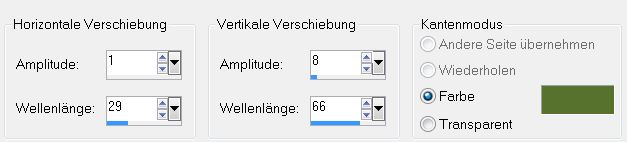
Effekte – Kanteneffekte – Nachzeichnen
Effekte – 3D – Effekte – Innenfase

Auswahl aufheben
4. Wiederhole Punkt 2 jedoch ohne die Aussparung.
5. Bild – Rand hinzufügen 28px in deiner hellen Farbe, mit den Zauberstab markieren und folgendem Farbverlauf füllen.

Effekte – Textureffekte – Flechten
Bei Bandfarbe wähle deine dunkle Farbe, bei Lückenfarbe deine helle Farbe aus.

Effekte – 3D Effekte – Innenfase

Auswahl aufheben
6. Wiederhole Punkt 2 jedoch ohne die Aussparung.
7. Bild – Rand hinzufügen 32px in deiner hellen Farbe und folgendem Farbverlauf füllen.

Effekte – Textureffekte – Flechten, wie noch eingestellt
Effekte – 3D Effekte – Innenfase

Auswahl aufheben
8. Wiederhole Punkt 2 jedoch ohne die Aussparung.
Setze noch dein Wasserzeichen und etwaige Copyrighthinweise.
Speichere dein Bild als JPG ab.
Ich hoffe, es hat dir Spaß gemacht.
Ich wünsche dir viel Freude mit deinem Bild.
© Bea R. (21. 02. 2017)
Dieses schöne Bild ist von meiner Freundin Doris. Danke, liebe Doris!

